- Flere Windows 11-brukere opplever aktiveringsfeilen 0x87e107f9 som ligner på det mange opplevde med Windows 10.
- Vi har laget en utvalgt liste over løsninger som vil hjelpe deg med å fikse dette problemet.
- Du kan prøve alternativet for å kjøre kommandoen SFC Scan, slette midlertidige filer, bruke feilsøkingsprogrammet for aktivering eller kontakte Microsofts kundestøtte for å få hjelp.

XINSTALLER VED Å KLIKKE LAST NED FILEN
Denne programvaren vil reparere vanlige datamaskinfeil, beskytte deg mot filtap, skadelig programvare, maskinvarefeil og optimalisere PC-en for maksimal ytelse. Løs PC-problemer og fjern virus nå i tre enkle trinn:
- Last ned Restoro PC Repair Tool som følger med patentert teknologi (patent tilgjengelig her).
- Klikk Start søk for å finne Windows-problemer som kan forårsake PC-problemer.
- Klikk Reparer alle for å fikse problemer som påvirker datamaskinens sikkerhet og ytelse
- Restoro er lastet ned av 0 lesere denne måneden.
Ser etter løsninger på Windows 11 aktiveringsfeil 0x87e107f9 på din PC? Ikke se lenger, for i denne veiledningen vil vi gi deg en liste over løsninger som kan hjelpe deg med å løse problemet.
Å ikke kunne aktivere Windows OS er en av de vanligste feilene som ikke bare brukere av Windows 11 står overfor, men det var utbredt med eldre versjoner av operativsystemet også.
En uaktivert kopi av Windows 11 vil bare gi deg tilgang til et begrenset antall funksjoner. For eksempel vil de fleste personaliseringsinnstillingene bli blokkert.
Det betyr at du ikke vil kunne sette bakgrunnsbilder, tilpasse låseskjerm, endre ikoner osv. Vel, det er noen begrensninger hvis du vil bruke stilen din på PC-en din.
Det er andre viktige ulemper, for eksempel det faktum at PC-en din ikke er kvalifisert til å motta de nyeste sikkerhets- og funksjonsoppdateringene.
Så for å unngå alle disse problemene, bør du fikse Windows 11-aktiveringsfeilen 0x87e107f9. Og det bør du kunne gjøre ved å følge løsningene nevnt i denne veiledningen.
Hva er trinnene for å sjekke Windows-aktiveringsstatusen?
1. Bruk Windows-innstillinger
- trykk Vinne + Jeg knappene for å åpne Innstillinger.
- Plukke ut Aktivering.

- Du vil se status for aktivering.

2. Bruk ledetekst
- Åpne Start Meny.
- Søk etter Ledeteksten og kjøre den som en administrator.

- Skriv inn kommandoen nedenfor og trykk Tast inn. slmgr
Hvis statusen ikke viser "Aktiv", er ikke din kopi av Windows 11 aktivert. Flere brukere prøvde å aktivere Windows OS, men på grunn av noen problemer kunne de ikke gjøre det.
Vi vil diskutere alle de underliggende problemene som utløser Windows 11-aktiveringsfeilen 0x87e107f9 sammen med deres løsninger for å løse problemet.
La oss sjekke ut vår kuraterte liste over løsninger som vil hjelpe deg med å få aktivert din kopi av Windows 11.
Hvordan kan jeg fikse Windows 11-aktiveringsfeil 0x87e107f9?
1. Kjør SFC Scan
- Åpen Start Meny.
- Søk etter Ledeteksten.
- Klikk på Kjør som administrator.

- Skriv inn kommandoen nedenfor og trykk Tast inn.
sfc /scanow
- PC-en din vil begynne å skanne, og i prosessen vil den prøve å fikse problemet også.
- Start på nytt din PC.
SFC Scan er et veldig kraftig innebygd Windows feilsøkingsverktøy. Den skanner alle systemfilene dine og erstatter alle de ødelagte med de nye.
Alt dette gjøres ganske enkelt ved å utføre en kommando i CMD, og alt annet vil bli gjort automatisk. Du kan prøve å bruke SFC Scan-verktøyet og se om dette fikser Windows 11-aktiveringsfeilkoden 0x87e107f9.
2. Kjør DISM-kommandoen
- Åpen Start Meny.
- Søk etter Ledeteksten, og klikk på Kjør som administrator.

- Utfør kommandoen nedenfor.
DISM.exe /Online /Cleanup-image /Restorehealth
- Start på nytt din PC.
- 10 beste Windows 11-tips og triks for å strømlinjeforme operativsystemet ditt
- Hvordan fikse Windows 11-feil etter oppdatering
- Hvordan fikse PC Health Check-appen hvis den ikke fungerer eller krasjer
- Flere arbeidsplass-PCer er klare til å motta Windows 11
- Slik aktiverer du Windows 11 Filutforsker-faner
3. Bruk en spesialisert programvare
Å ha ro i sinnet når det gjelder helsen til PC-en din er alltid flott, men hva om du også kunne oppnå dette uten noen form for innsats?
Det er her spesialisert programvare som Restoro kommer inn i bildet, og gir deg akkurat den muligheten, med bare noen få museklikk.
Restoro vil sikkert være i stand til å fikse 0x87e107f9 aktiveringsfeil på Windows 11, samtidig som den ser etter skadet DLL filer (som kan forårsake BSOD), ødelagte register- og systemfiler, og til og med fjerning av dupliserte filer som går langsommere din PC.
⇒ Skaff deg Restoro
4. Fjern midlertidig mappe
- trykk Vinne + R knappene for å åpne Løpe kommando.
- Type %temp% og treffer Tast inn.

- trykk Ctrl + EN for å velge alle filene.
- trykk Slett knapp på tastaturet eller høyreklikk og velg Slett for å slette alle valgte filer.

Korrupte midlertidige filer kan forstyrre systemfilene og få dem til å fungere feil. Det anbefales at du sletter de midlertidige filene med jevne mellomrom, for å unngå at de hoper seg opp og spiser ekstra plass på PC-en.
5. Skann enheten din for virus
- Klikk på pil opp knappen nederst til høyre på oppgavelinjen.

- Plukke ut Windows-sikkerhet.

- Klikk på Virus- og trusselbeskyttelse.

- Slå den Rask skanning knapp.

- Du kan også trykke på Skannealternativer knapp.

- Plukke ut Full skanning for å utføre en dyp skanning av PC-en din for virus og skadelig programvare.

Det er en god sjanse for at et virus eller skadelig programvare begrenser PC-ens tilgang til den viktige filen som kreves for aktivering. Derfor står du overfor denne Windows 11-aktiveringsfeilen 0x87e107f9.
Vi har brukt antivirusprogramvaren Windows Security Essentials, men du kan gjøre det samme med alle tredjeparts antivirusprogramvare.
6. Kjør feilsøking for aktivering
- trykk Vinne+ Jeg knappene for å åpne System.
- Klikk på Aktivering.
- Plukke ut Feilsøking.
For å løse ulike vanlige feil har Microsoft inkludert en innebygd feilsøking. For aktiveringsproblemer også, har Microsoft en aktiveringsfeilsøking på plass.
Vær oppmerksom på at du vil kunne se feilsøkingsalternativet for aktivering bare hvis din kopi av Windows 11 ikke er aktivert.
Du kan bruke feilsøkingsprogrammet for aktivering og deretter sjekke om dette fikser aktiveringsfeilen for Windows 11 0x87e107f9 eller ikke.
7. Tilbakestill Windows 11
- trykk Vinne + Jeg knappene for å åpne Windows-innstillinger.
- Rull ned og klikk på Gjenoppretting.

- Under Gjenopprettingsalternativer trykker du på Tilbakestill PC knapp.

- Velg type fabrikktilbakestilling du ønsker å prestere.

- Velg alternativet hvordan du vil installere Windows på nytt.

- Klikk Neste.

- Slå den Nullstille knapp.

Du bør bare tilbakestille PC-en hvis de ovennevnte metodene ikke løste jobben for deg. Dette er en av de forskjellige måtene via som du kan tilbakestille PC-en. Tilbakestilling av PCen vil få PCen til å starte på nytt noen ganger, men det er normalt.
Hva annet kan jeg gjøre for å fikse Windows 11-aktiveringsfeil 0x87e107f9?
Det er forskjellige typer Windows 11-aktiveringsfeil du vil komme over. Aktiveringsfeil har også vært en del av eldre Windows OS.
Uten aktivering vil du få lov til å bruke din Windows-PC, men med begrensninger på plass. Hvis ingenting fungerer for deg, bør du definitivt kontakte Microsoft Support for å få hjelp.
Du kan detaljere problemet med Microsoft Support og muligens få en løsning fra dem. Det er flere brukere som har rapportert at selv etter å ha skrevet inn den offisielle produktnøkkelen, aktiveres ikke deres kopi av Windows.
Denne situasjonen kan oppstå hvis det er et autentiseringsproblem fra Microsofts side. I dette tilfellet vil Microsofts kundestøtte kunne gi deg best mulig hjelp hvis ingen av de ovennevnte løsningene løser problemet.
Nedgradering fra Windows 11 til Windows 10 er også et alternativ hvis du er lei av å lete etter løsninger for å fikse Windows 11-aktiveringsproblemet.
Gi oss beskjed i kommentarene nedenfor hvilken løsning som hjalp deg med å fikse Windows 11-aktiveringsfeilen 0x87e107f9. Du kan også dele andre løsninger som løste problemet for deg.
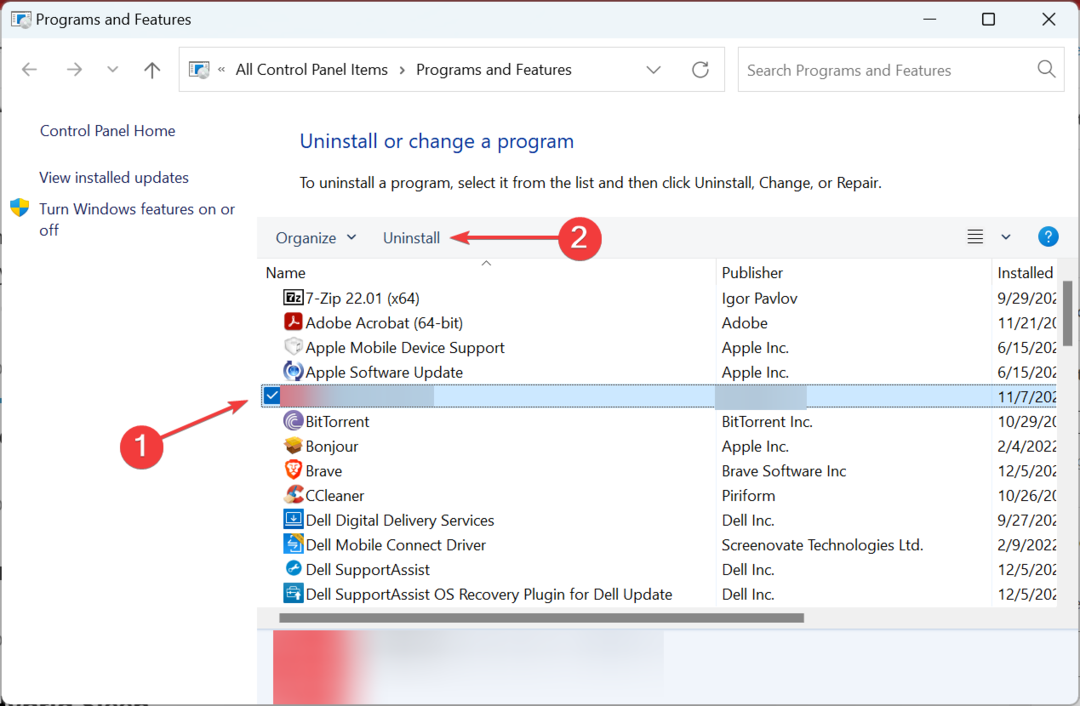

![La Stampante Canon non si Connette al WIFI [6 Soluzioni]](/f/48aae2b01b7df978d7018c3e81fa1027.jpg?width=300&height=460)